Google Play-services bijwerken
Google Play-services is een achtergrond app dat is een integraal onderdeel van het downloaden van software en updates van de Google Play Store. Als u een foutmelding krijgt wanneer u probeert een app of game te laden, moet u Google Play-services mogelijk handmatig bijwerken of de cache wissen.
De instructies in dit artikel zijn van toepassing op: Chrome OS evenals smartphones en tablets die actief zijn Android 7.0 of hoger. Alle stappen zijn hetzelfde, ongeacht wie uw apparaat heeft gemaakt.
Wat zijn Google Play-services?
Google Play-services worden niet weergegeven als u ernaar zoekt in de Play Store. Het is een achtergrondservice die kernfunctionaliteit biedt om ervoor te zorgen dat uw apps correct werken. Dankzij Google Play Services hoef je niet voor elke nieuwe app die je installeert nieuwe inloggegevens aan te maken.
Als u problemen ondervindt met een bepaalde app, kan het zijn dat Google Play-services verouderd is. Google Play-services worden over het algemeen op de achtergrond bijgewerkt zonder dat u iets hoeft te doen. Het is echter mogelijk dat u af en toe wordt gevraagd om updates te installeren. Tik op de melding om naar de app-pagina te gaan en tik vervolgens op
Sommige apps hebben een permanente internetverbinding nodig om te communiceren met Google Play-services. Controleer uw wifi- of mobiele verbinding en start uw apparaat opnieuw op als u problemen ondervindt met dergelijke apps.
Hoe Google Play-services op Android te updaten
Om te controleren of Google Play-services up-to-date is, opent u de Google Play Services-app-pagina in een webbrowser. Als je het ziet Deactiveren, dan is uw app actueel. Als je het ziet Update, tik erop om de nieuwste updates voor Google Play-services te downloaden en te installeren.
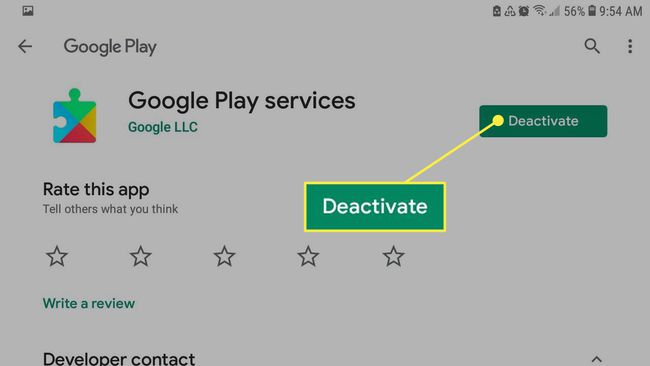
Hoe Google Play-services op Chromebooks te updaten
Sommige Chromebooks gemaakt na 2017 ondersteunen Android-apps en de Google Play Store. U kunt Google Play-services op Chromebook bijwerken door naar. te gaan Google Play Services-app-pagina in de Chrome-browser.
Problemen met Google Play-services oplossen
Als een app loopt vast of niet kan worden geladen, krijgt u mogelijk een foutmelding dat Google Play-services is gestopt. Als u zeker weet dat de app up-to-date is, moet u mogelijk de cache en opslag van Google Play-services wissen:
Open uw apparaat Instellingen.
Tik Apps.
-
Tik Google Play-services.
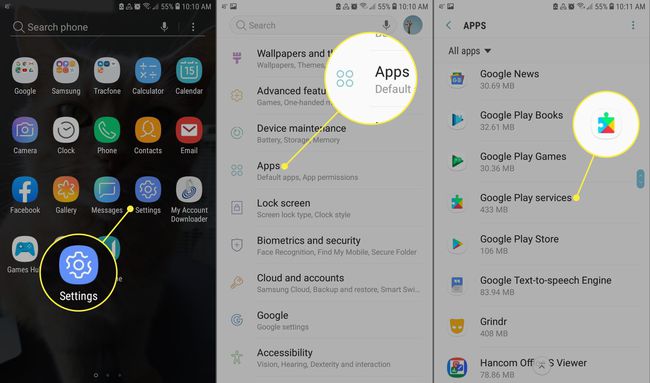
Tik Geforceerd stoppenen tik vervolgens op Opslag.
Tik Cache wissenen tik vervolgens op Beheer van de opslag.
-
Tik Alle gegevens wissen.
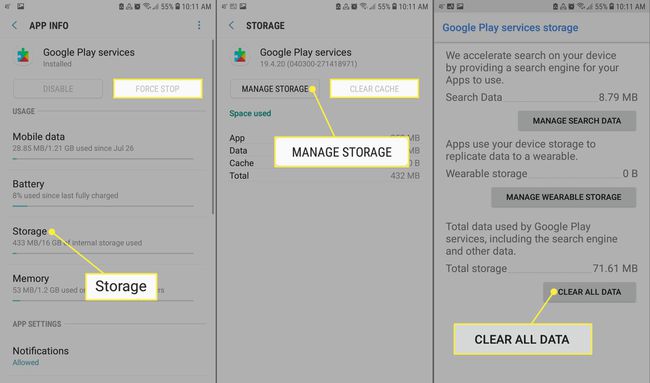
Het kan zijn dat u tot vijf minuten moet wachten voordat de wijzigingen van kracht worden. Als u problemen ondervindt bij het downloaden van een app van Google Play, moet u de bovenstaande stappen mogelijk ook herhalen voor de Play Store-app.
